Два способа присоединиться к таблице "слово"
Опубликованно 04.02.2019 03:55
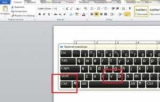
Текстовый редактор-Microsoft имеет огромный список функций и инструментов, так что простое действие, как соединять таблицы в "Word 2007" легко. Этот вопрос будет рассмотрен в этой статье. Как соединить таблицы в "слове"
Прежде чем приступить к руководству, чтобы объединить две отдельные таблицы, стоит сказать, что существует несколько способов для выполнения этой задачи. Первый предполагает использование функции "вырезать". Кстати, можно ли объединить таблицы по вертикали и горизонтали. Второй использует другой вариант редактора, "отображение невидимых символов". Далее в тексте этот вопрос будет обсуждаться более подробно. Метод 1: с помощью опции "вырезать"
Итак, перейдем непосредственно к тому, как объединять таблицы в "слово" с возможностью "вырезать". Напомним, что с помощью этого метода можно сделать как горизонтальные, так и вертикальные слияния. Вертикальные слияния
Откройте текстовый документ в программе и ознакомиться с двумя таблицами. Перед нами стоит задача объединить их в один, так что второй-в нижней части первой. Для этого нужно выполнить следующие действия: Выполнение полного выделения во второй таблице. Это не достаточно, чтобы выбрать содержание в клетках. Вы должны нажать на иконку в верхнем правом углу. Вырезать таблицу, поместив его в буфер обмена. Это можно сделать двумя способами: нажатием сочетания клавиш Ctrl+X или нажмите кнопку, расположенную на панели инструментов в "буфер обмена". Поместите курсор сразу ниже первой таблицы. Он должен выглядеть так же под левой границе. Вставьте ранее скопированный элемент. Это делается также двумя способами: нажатием сочетания клавиш ctrl+v или кнопку Вставить на панели инструментов.
Сразу после этого, первый и второй таблицы объединяются по вертикали. Соответственно, задача может быть выполнена. Горизонтальное слияние
Мы уже знаем, как объединять таблицы в "слове" вертикальный, но что если нам нужно поставить второй справа от первого. Вы можете использовать те же инструкции, внеся некоторые коррективы. Полностью выделите таблицу, которую вы хотите объединить с другой. Разрезать его. Поместите курсор в правой части таблицы. Если вы все сделаете правильно, она должна мигать сразу после первой строки. Вставьте ранее скопированную таблицу.
Вы увидите, что обе таблицы слились в один. Способ 2: с помощью параметра "показать невидимые символы"
Как уже говорилось ранее, есть второй способ присоединиться к таблицам в "Уорд". Кстати, что это потребует меньше времени и усилий, но у него есть один существенный недостаток - Союз по горизонтали не работает. Если вас это устраивает, то выполните следующий алгоритм: Запустите текстовый редактор и перейдите к вкладке "Главная". На панели инструментов нажмите на кнопку "отображение невидимых символов", который находится в группе инструментов "абзац". Затем все листы будут иметь дополнительных персонажей, которые соответствуют их роли в тексте. Нас интересует Знак абзаца (¶). Найти символ между первой и второй таблицах и поместите курсор непосредственно справа от него. Нажмите клавишу Backspace.
Сразу после этого пространство между столами исчезнет, и они будут объединяться. Заключение
Теперь вы знаете, как соединить 2 таблицы в "слове". Следует отметить, что все шаги очень просты, поэтому каждый пользователь легко запомнить. Более важным является тот факт, что разработчики текстового редактора дали выбор, для реализации задач: объединить, удалив все символы абзаца или выбрав "вырезать". Автор: Ирина Magicline Октября 22, 2018
Категория: Мобильные телефоны


